如何重新獲得對硬碟的存取權限,修復無法開啟硬碟的錯誤

在本文中,我們將指導您如何在硬碟發生故障時重新造訪硬碟。讓我們一起來看看吧!
從您的電腦中刪除的檔案仍然可以恢復,至少在短時間內可以恢復。為了確保檔案被永久刪除,您可以使用 SDelete。此命令列實用程式可以安全地刪除數據,使其無法恢復。
目錄
當您刪除檔案時,電腦只是將資料佔用的空間標記為未指派。這意味著,在另一個應用程式覆蓋該空間中的資料之前,可以使用資料復原工具來恢復內容。
SDelete可以確保刪除的檔案無法恢復。此命令列公用程式不僅可以刪除現有文件,還可以刪除磁碟機未指派區域中剩餘的先前刪除的資料。該工具使用美國國防部推薦的強資料刪除標準 DOD 5220.22-M 安全地擦除資料。該工具透過覆蓋磁碟區上的檔案資料來運作。
要開始,請造訪 Microsoft Sysinternal 頁面。按一下「下載 SDelete」將壓縮檔案儲存到本機磁碟機。右鍵單擊下載的文件,選擇“全部提取”,選擇目標資料夾,然後按一下“提取”。
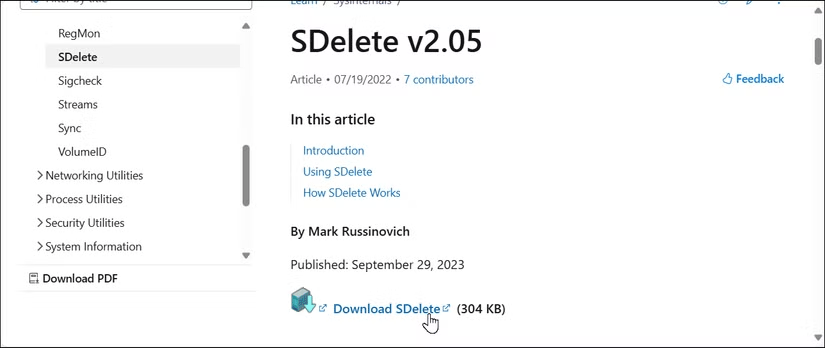
由於 SDelete 是命令列實用程序,因此它不能像具有圖形介面的常規應用程式那樣運作。要進行設置,首先將解壓縮的 SDelete 資料夾移至C:\Program Files資料夾。完成後,請按照以下步驟操作:
1.點選開始,鍵入查看進階系統設定並開啟最佳配對。
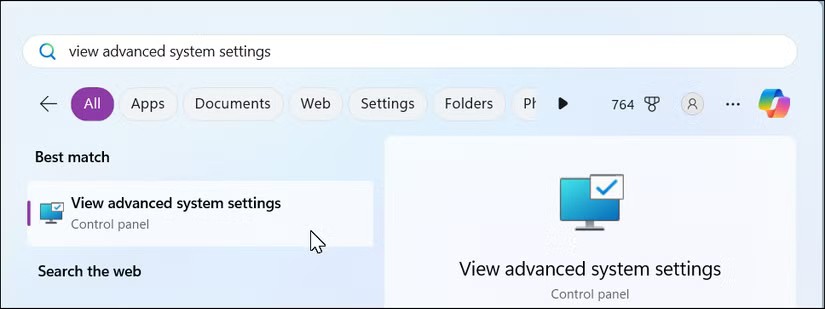
2.選擇環境變數。
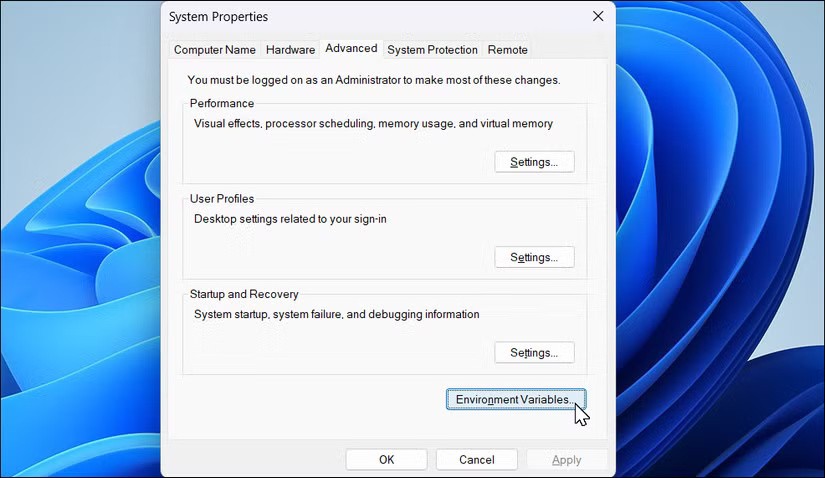
3. 在系統變數中,選擇路徑行並選擇編輯。
4. 選擇新建以新增行,然後按一下瀏覽。導航至C:\Program Files並選擇SDelete資料夾。

5.在所有開啟的對話方塊中按一下「確定」 。
配置 SDelete 後,啟動工具並查看其工作情況。
1. 按一下「開始」,鍵入cmd,右鍵點選「命令提示字元」,然後選擇「以管理員身分執行」。
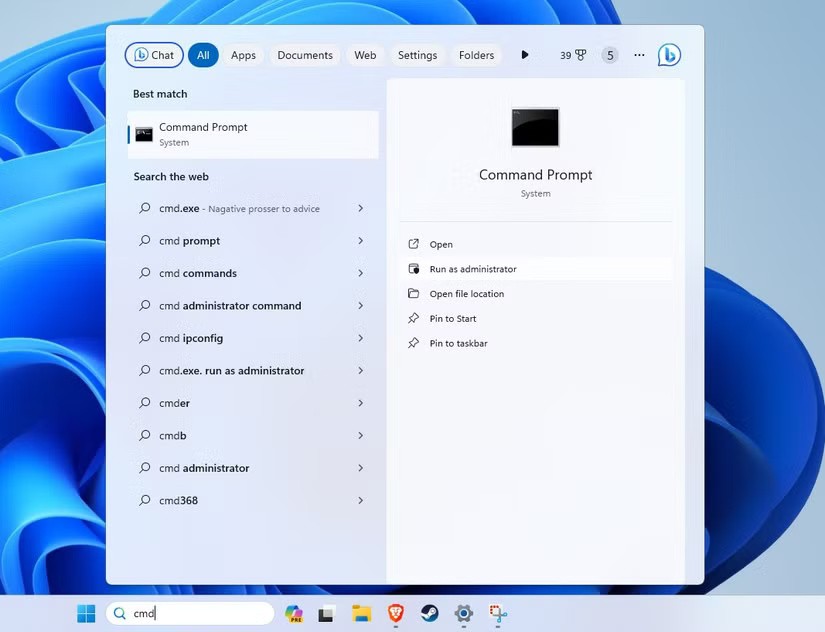
2. 在命令提示字元視窗中鍵入SDelete並按Enter 鍵啟動該工具。首次運行該工具時,您也會看到SDelete 許可協議對話框。按一下「同意」關閉對話方塊。
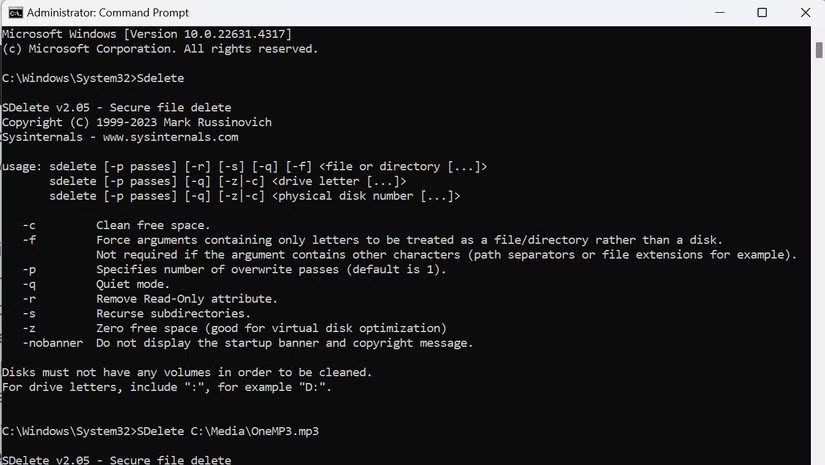
在開始之前,您應該備份您的資料。此外,請考慮先在虛擬機器上測試 SDelete,以最大限度地降低意外刪除重要檔案的風險。如果您還沒有虛擬機,您可以在 Windows PC 上輕鬆設定虛擬機進行測試。
首先,以管理員權限啟動命令提示字元。在命令提示字元中,鍵入SDelete並按Enter啟動該工具。這將顯示您可以與 SDelete 命令一起使用的參數和參數列表,以安全地刪除檔案並清理磁碟空間。
對於本教學課程,我們將安全刪除位於C:\Media\資料夾中的 MP3 檔案。開啟檔案總管,找到並右鍵點選MP3 文件,然後選擇「複製為路徑」以複製該文件的完整檔案路徑。
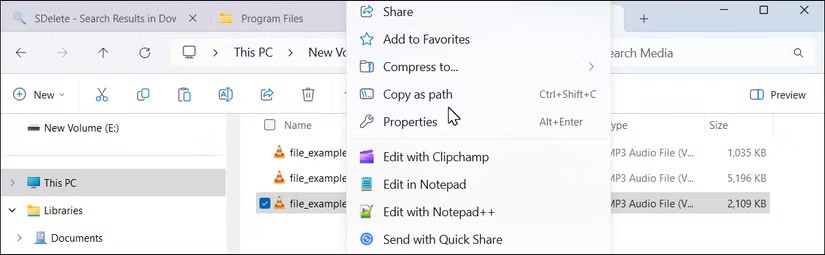
接下來,在命令提示字元中,鍵入SDelete,後面接著檔案路徑。例如,完整命令如下所示:
SDelete C:\Media\OneMP3.mp3
按Enter 鍵執行該指令。如果成功,您應該看到輸出:
Files deleted: 1接下來,嘗試刪除位於C:\中的媒體資料夾。
刪除資料夾時,您需要包含其子資料夾並處理任何唯讀屬性,以確保正確清理所有內容。為此,請使用帶有-s參數的 SDelete 命令來包含子目錄並使用-r 參數來刪除唯讀屬性。
完整命令如下:
SDelete -s -r C:\Media運行命令後,輸出將顯示已刪除的資料夾和檔案的數量。
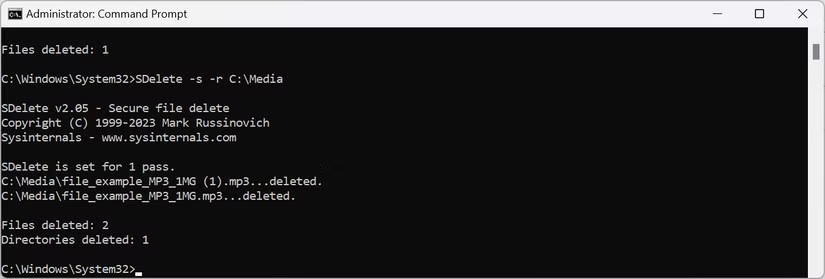
除了安全刪除檔案之外,SDelete 還提供許多其他資料管理功能。以下是一些可以使用 SDelete 的其他方法。
-c 參數可讓您清理已刪除資料所使用的先前未指派的空間,而不會影響現有檔案。若要使用,請鍵入 SDelete,後面跟著 -c 參數和磁碟機號碼。例如,要清理磁碟機 F: 上的可用空間,請執行:
SDelete -c F:預設情況下,SDelete 會覆蓋未指派的空間一次,以使復原更加困難。為了使資料復原更加困難,您可以使用 -p 參數後面跟著一個數字來設定多次覆蓋。例如使用以下指令覆蓋目標3次等:
SDelete -s -r -p 3 C:\MediaSDelete 超越了 Windows 和其他作業系統提供的常規刪除操作。使用 SDelete 清理您的磁碟空間將確保當您交易或贈送您的電腦時沒有人能夠恢復您的任何資料。即便如此,拋棄舊技術仍然是有風險的。以下是您在出售筆記型電腦或手機之前需要做的事情。
在本文中,我們將指導您如何在硬碟發生故障時重新造訪硬碟。讓我們一起來看看吧!
乍一看,AirPods 和其他真無線耳機沒什麼兩樣。但當一些鮮為人知的功能被發現後,一切都改變了。
蘋果推出了 iOS 26,這是一個重大更新,具有全新的磨砂玻璃設計、更聰明的體驗以及對熟悉應用程式的改進。
學生需要一台特定類型的筆記型電腦來學習。它不僅要性能強大,能夠出色地完成所選專業,還要小巧輕便,方便全天攜帶。
在 Windows 10 中新增印表機很簡單,儘管有線設備的過程與無線設備的過程不同。
眾所周知,RAM 是電腦中非常重要的硬體部件,它充當處理資料的內存,並且是決定筆記型電腦或 PC 速度的關鍵因素。在下面的文章中,WebTech360 將向您介紹一些在 Windows 上使用軟體檢查 RAM 錯誤的方法。
智慧電視確實風靡全球。憑藉如此多的強大功能和互聯網連接,科技改變了我們觀看電視的方式。
冰箱是家庭中常見的家用電器。冰箱通常有 2 個隔間,冷藏室寬敞,並且每次使用者打開時都會自動亮燈,而冷凍室狹窄且沒有燈。
除了路由器、頻寬和乾擾之外,Wi-Fi 網路還受到許多因素的影響,但也有一些智慧的方法可以增強您的網路效能。
如果您想在手機上恢復穩定的 iOS 16,這裡是卸載 iOS 17 並從 iOS 17 降級到 16 的基本指南。
酸奶是一種美妙的食物。每天吃優格好嗎?每天吃酸奶,你的身體會發生怎樣的變化?讓我們一起來了解一下吧!
本文討論了最有營養的米種類以及如何最大限度地發揮所選米的健康益處。
制定睡眠時間表和就寢習慣、更改鬧鐘以及調整飲食都是可以幫助您睡得更好、早上準時起床的一些措施。
請租用! Landlord Sim 是一款適用於 iOS 和 Android 的模擬手機遊戲。您將扮演一個公寓大樓的房東,開始出租公寓,目標是升級公寓的內部並為租戶做好準備。
取得浴室塔防 Roblox 遊戲代碼並兌換令人興奮的獎勵。它們將幫助您升級或解鎖具有更高傷害的塔。













